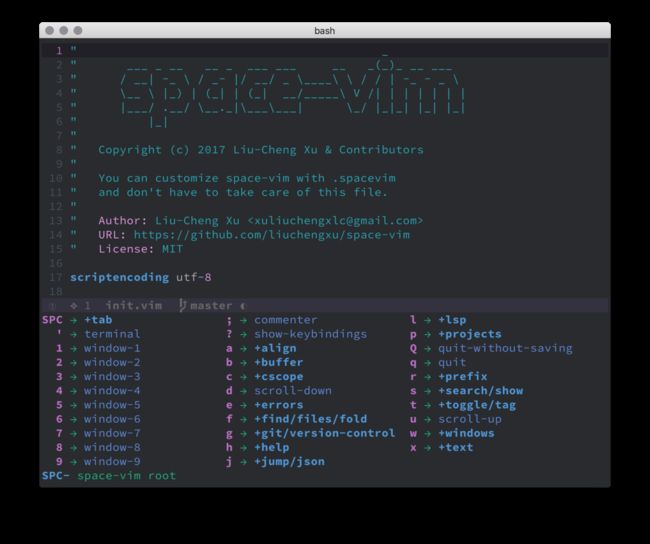从 emacs-which-key 到 vim-which-key
emacs 用户相信应该对于 emacs-which-key 很熟悉,如果你在一定时间没有输入下一个按键,它会自动显示接下来可能的所有快捷键映射,这对于常常需要多组合键的 emacs 来说很是方便。我在一开始使用 spacemacs 的时候,就被这个功能所吸引。不过一直以来 vim 中都缺少像 emacs-which-key 这样“形神兼备”的插件,这一点我在 space-vim 的 README 中也一早有提及。
vim-leader-guide 是 vim 里出现的一个比较接近的插件,它主要借鉴自 guide-key,而 guide-key 是 emacs-which-key 的前身,目前已经不更新了,上一次 commit 还是在 2015 年。emacs-which-key 作为 guide-key 的继任者对它进行了重写,并加入了一些新的特性。
因为 vim-leader-guide 之前长时间没有更新,而且在我看来不够 fancy,所以我对它进行了一个大的改造,也就是现在的 vim-which-key,主要改进的地方有:
-
大量 UI 细节上的调整与改进,比如:
- 底部输出当前输入的内容
- 高亮群组
- 每列支持按照分隔符对齐
- 必要时更新窗口内容,而不是每一次都关闭再打开一个新窗口
- ......
- 使用
getchar()而不是input()进行交互,快速响应用户键入的每一个字符。 - 引入针对 vim-which-key 的 timeout 解决由于
getchar()带来的一些不友好体验。
使用要求
vim-which-key 对于 vim 的版本和特性基本没什么要求,需要注意的一点是不要关闭选项 timeout,即不要在 vimrc 中设置 set notimeout。另外可以自行设置 timeout 的时长:
" 默认超时是 1000 ms,如果不想那么长的话,你可以在 vimrc 中设置更短一些
set timeoutlen=500安装使用
如果使用 vim-plug:
Plug 'liuchengxu/vim-which-key'
let g:mapleader = "\"
let g:maplocalleader = ","
nnoremap :WhichKey ''
nnoremap :WhichKey ',' 这是使用 vim-which-key 的最小配置,它会自动解析用户自定义的
自定义配置
要想实现上图中的效果,只需要再多额外两步配置。
第一步是用一个 dict 定义你要展示的信息和执行的操作,用过 vim-leader-guide 的应该都很熟悉,跟它很像,不同的地方主要有:
- 对于用户已经定义的快捷键,可以只传入一个字符串描述该快捷键
- 支持解析
更详细的样例可以参考 space-vim 的 leader.vim, 它也是截图中的配置。
let g:which_key_map = {}
" `name` 是一个特殊字段,如果 dict 里面的元素也是一个 dict,那么表明一个 group,比如 `+file`, 就会高亮和显示 `+file` 。默认是 `+prefix`.
" =======================================================
" 基于已经存在的快捷键映射,直接使用一个字符串说明介绍信息即可
" =======================================================
" You can pass a descriptive text to an existing mapping.
let g:which_key_map.f = { 'name' : '+file' }
nnoremap fs :update
let g:which_key_map.f.s = 'save-file'
nnoremap fd :e $MYVIMRC
let g:which_key_map.f.d = 'open-vimrc'
nnoremap oq :copen
nnoremap ol :lopen
let g:which_key_map.o = {
\ 'name' : '+open',
\ 'q' : 'open-quickfix' ,
\ 'l' : 'open-locationlist',
\ }
" =======================================================
" 不存在相关的快捷键映射,需要用一个 list:
" 第一个元素表明执行的操作,第二个是该操作的介绍
" =======================================================
" Provide commands(ex-command, // mapping, etc.) and descriptions for existing mappings
let g:which_key_map.b = {
\ 'name' : '+buffer' ,
\ '1' : ['b1' , 'buffer 1'] ,
\ '2' : ['b2' , 'buffer 2'] ,
\ 'd' : ['bd' , 'delete-buffer'] ,
\ 'f' : ['bfirst' , 'first-buffer'] ,
\ 'h' : ['Startify' , 'home-buffer'] ,
\ 'l' : ['blast' , 'last-buffer'] ,
\ 'n' : ['bnext' , 'next-buffer'] ,
\ 'p' : ['bprevious' , 'previous-buffer'] ,
\ '?' : ['Buffers' , 'fzf-buffer'] ,
\ }
let g:which_key_map.l = {
\ 'name' : '+lsp' ,
\ 'f' : ['LanguageClient#textDocument_formatting()' , 'formatting'] ,
\ 'h' : ['LanguageClient#textDocument_hover()' , 'hover'] ,
\ 'r' : ['LanguageClient#textDocument_references()' , 'references'] ,
\ 'R' : ['LanguageClient#textDocument_rename()' , 'rename'] ,
\ 's' : ['LanguageClient#textDocument_documentSymbol()' , 'document-symbol'] ,
\ 'S' : ['LanguageClient#workspace_symbol()' , 'workspace-symbol'] ,
\ 'g' : {
\ 'name': '+goto',
\ 'd' : ['LanguageClient#textDocument_definition()' , 'definition'] ,
\ 't' : ['LanguageClient#textDocument_typeDefinition()' , 'type-definition'] ,
\ 'i' : ['LanguageClient#textDocument_implementation()' , 'implementation'] ,
\ },
\ } 第二步是注册键位与对应的 dict,这一步比较简单,不要忘记就行。
call which_key#register('', "g:which_key_map")
nnoremap :WhichKey ''
vnoremap :WhichKeyVisual '' 除了 leader 和 localleader,如果想要提示其他键也可以:
nnoremap ] :WhichKey ']'
nnoremap [ :WhichKey '[' 更多介绍请参看 vim-which-key 的 README 和 doc。
如果在使用 vim-which-key 过程中有任何问题,请到 GitHub 上的 issue 里面提,提 issue时请说明重现步骤并提供可重现的最小 vimrc,比如这样:
set nocompatible
call plug#begin()
Plug 'liuchengxu/vim-which-key'
call plug#end()
let g:mapleader="\"
nnoremap :WhichKey ''
nnoremap :WhichKey ','
nnoremap a :echom "Hello, World"
nnoremap 1 :echom "THis is one"
let g:which_key_map = {}
let g:which_key_map.a = {
\ 'name':"Test",
\ '':"Hello world"
\}
let g:which_key_map.1 = "One"
call which_key#register('', "g:which_key_map")